

|
Microsoft Excel是Microsoft为使用Windows和Apple Macintosh操作系统的电脑编写的一款电子表格软件。直观的界面、出色的计算功能和图表工具,再加上成功的市场营销,使Excel成为最流行的个人计算机数据处理软件。 在我们平时使用Excel表格办公时,经常会录入很多身份证信息,为了保护个人隐私,很多时候会选择隐藏身份证中的生日,那么这是如何做到的呢?下面我们就来看一下。 首先打开一个带有身份证信息的表格: 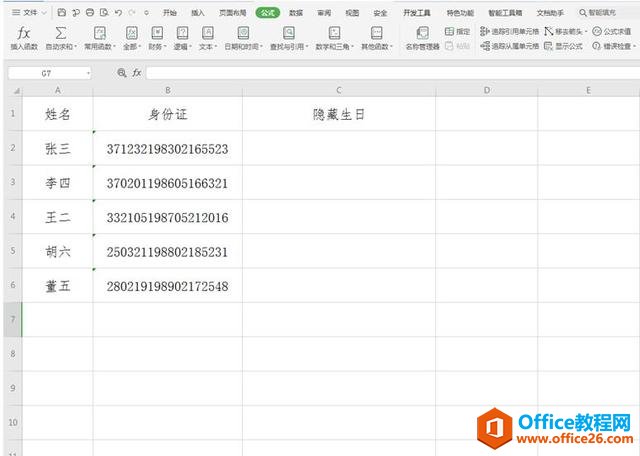 ? ?选中C2单元格,点击工具栏上的【公式】选项,在下拉菜单中选择【插入函数】: 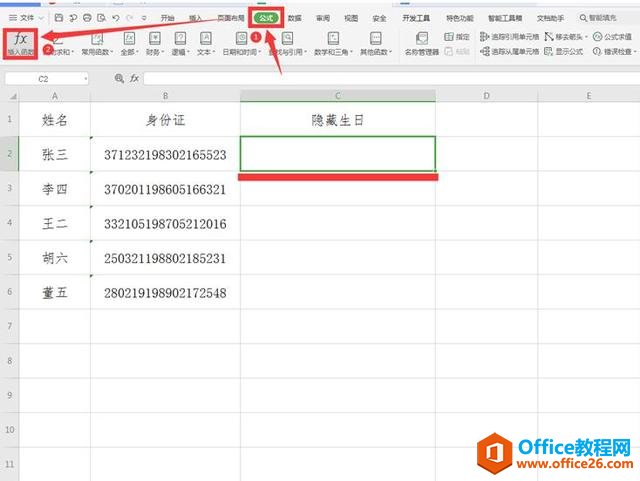 ? ?在弹出的插入函数对话框中,“选择类别”选择“全部”,函数选择“REPLACE”,点击确定: 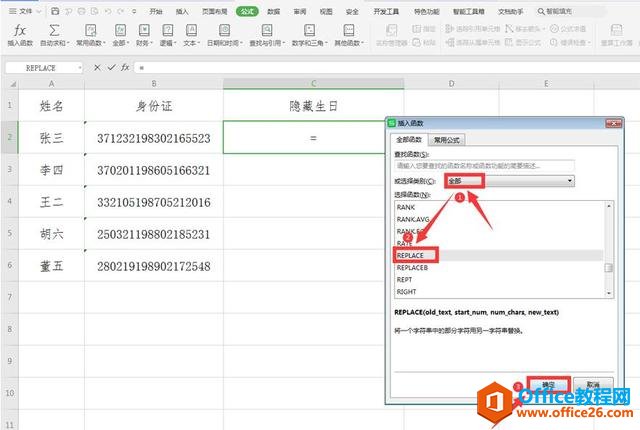 ? ?在函数参数对话框中,“原字符串”单击B2单元格,开始位置选择“9”,字符个数输入“6”,数字符串填入“******”,最后单击确定: 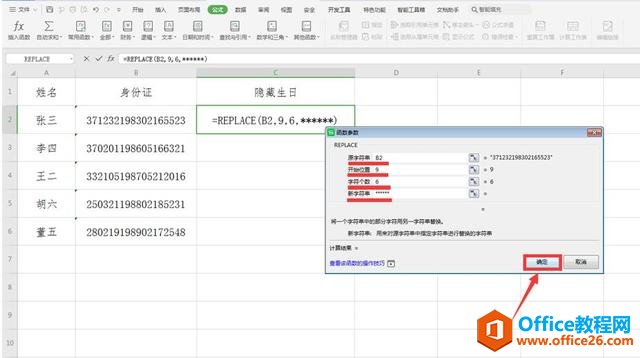 ? ?这样第一个身份证的生日信息完成隐藏,我们将鼠标光标移动到该单元格右下角,待光标变成黑十字,向下拖动: 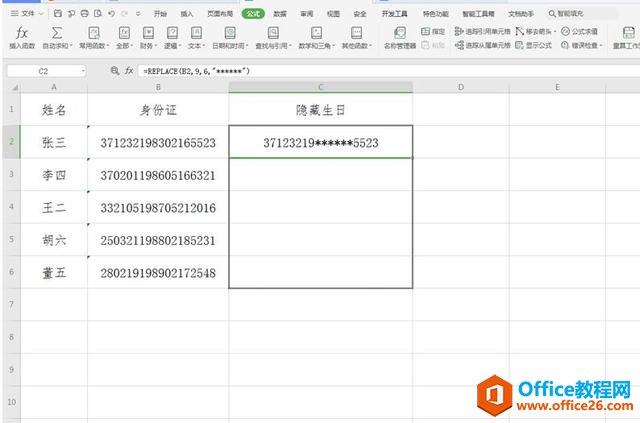 ? ?最后所有的身份证信息全部完成隐藏: 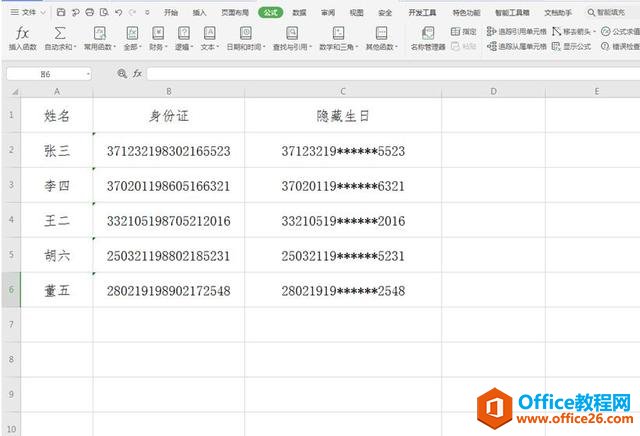 Excel整体界面趋于平面化,显得清新简洁。流畅的动画和平滑的过渡,带来不同以往的使用体验。 |
温馨提示:喜欢本站的话,请收藏一下本站!